

Czasami po zamknińôciu programu MS Word pojawia sińô pytanie, czy chcesz zachowańá dane skopiowane do schowka. JeŇõli zdecydujesz sińô zachowańá dane, zapisywanie i wychodzenie z MS Word potrwa dŇāuŇľej. To samo dzieje sińô po wyjŇõciu z dowolnej aplikacji MS Office, jeŇõli skopiowaŇāeŇõ i wkleiŇāeŇõ tekst lub obrazy do pliku. Dzieje sińô tak, poniewaŇľ MS Office przechowuje historińô danych, kt√≥re kopiujesz do schowka. Zsynchronizuje to r√≥wnieŇľ ze wszystkimi aplikacjami pakietu Office. Oznacza to, Ňľe moŇľesz wstawiańá fragmenty schowka wklejone w dokumencie MS Word do prezentacji programu MS PowerPoint bez koniecznoŇõci kopiowania ich z dokumentu. Oznacza to r√≥wnieŇľ, Ňľe jeŇõli musisz ponownie wstawińá ten sam fragment, nie musisz go kopiowańá do schowka. MoŇľesz sprawdzińá historińô swojego schowka w MS Office i wstawińá stamtńÖd
Wszystkie aplikacje MS Office przechowujńÖ historińô ostatnich 24 przedmiot√≥w, kt√≥re skopiowaŇāeŇõ. Co waŇľniejsze, jeŇõli masz otwartńÖ aplikacjńô MS Office, wszystko, co skopiujesz do schowka, obrazu lub tekstu, zostanie automatycznie zapisane w schowku.
Otw√≥rz aplikacjńô MS Office. Poszukaj przycisku Wklej. Powinien byńá na karcie Strona gŇā√≥wna we wszystkich aplikacjach. W prawym dolnym rogu przycisku Wklej zobaczysz maŇāńÖ strzaŇākńô obok sŇāowa "Schowek". Kliknij go.
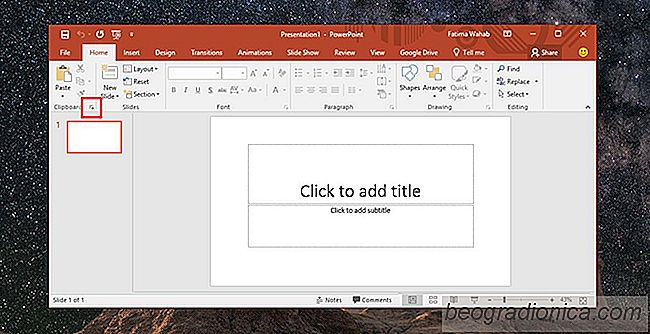
Po lewej stronie otworzy sińô zakŇāadka pokazujńÖca ostatnie 24 elementy skopiowane do schowka. Niekt√≥re elementy bńôdńÖ nawet wskazywańá, jaki rodzaj treŇõci zostaŇā skopiowany do schowka, np. link bńôdzie miaŇā ikonńô globusa obok niego. MoŇľesz kliknńÖńá przycisk maŇāej strzaŇāki w dowolnej aplikacji MS Office, a zobaczysz te same elementy w historii schowka.
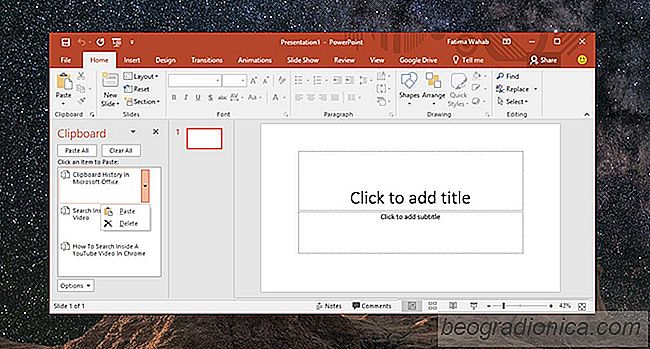

Jak oznaczyńá dokument jako ostateczny w MS Word
Pakiet biurowy MS Office nie ma tej samej funkcji wsp√≥Ňāpracy na Ňľywo, co pakiet Office 365 robi. Mimo to nadal pozwala wielu osobom pracowańá nad jednym dokumentem. Po prostu nie ma wsp√≥Ňāpracy na Ňľywo. Zamiast tego masz dokumenty gŇā√≥wne, kt√≥re moŇľesz utworzyńá, aby kontrolowańá inne mniejsze czńôŇõci duŇľego dokumentu.

Jak wybrańá tylko widoczne kom√≥rki w Excel
Excel pozwala ukryńá kolumny i wiersze. Jest to Ňõwietny spos√≥b na stworzenie czystego, dobrze widocznego programu Excel arkusz. MoŇľesz wstawiańá formuŇāy w wierszach i kolumnach i ukrywańá je p√≥Ňļniej. UniemoŇľliwia teŇľ innym uŇľytkownikom edytowanie Twojej formuŇāy. JeŇõli formuŇāa nie jest widoczna, prawdopodobieŇĄstwo, Ňľe ludzie spr√≥bujńÖ jńÖ edytowańá, jest mniejsze.